
Вы часто открываете конкретный папка На вашем компьютере Windows 11? Если это так, назначьте папку сочетания клавиш, чтобы открыть его в следующем времени. Мы покажем вам, как предоставить папки пользовательские сочетания клавиш в Windows 11.
Как работают пользовательские сочетания клавиш
В этом обходном пути вы Создайте ярлык на рабочем столе Для вашей конкретной папки. Затем вы назначаете этот ярлык на рабочем столе сочетание клавиш.
Когда этот присвоенный ярлык клавиатуры нажата, ваша указанная папка Открывается в окне проводника файлов Отказ Это экономит вас от необходимости вручную найти и открыть папку.
Если у вас есть несколько папок, которые вы хотите открыть так, создать ярлыки настольных компьютеров для всех этих папок и Поместите эти ярлыки на рабочем столе в папку на рабочем столе. Это для того, чтобы ваш рабочий стол не загромождался с таким количеством ярлыков папок.
СВЯЗАННЫЕ С: Как создать ярлыки настольных компьютеров на Windows 10
Сделайте ярлык клавиатуры, чтобы открыть папку на Windows 11
Для начала открыть родительскую папку из папки, которую вы хотите запустить с ярлыком клавиатуры.
Щелкните правой кнопкой мыши Ваша папка (не родительская) и выберите Показать больше параметров и GT; Отправить на & GT; Рабочий стол (создать ярлык). Это поместит ярлык вашей папки на рабочий стол.
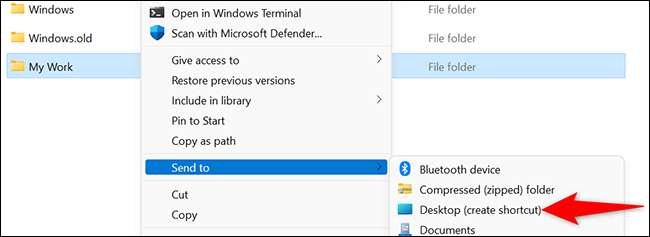
Доступ к вашему рабочему столу нажав windows + d. На рабочем столе найдите ярлык вашей папки. Щелкните правой кнопкой мыши этот ярлык и выберите «Свойства».
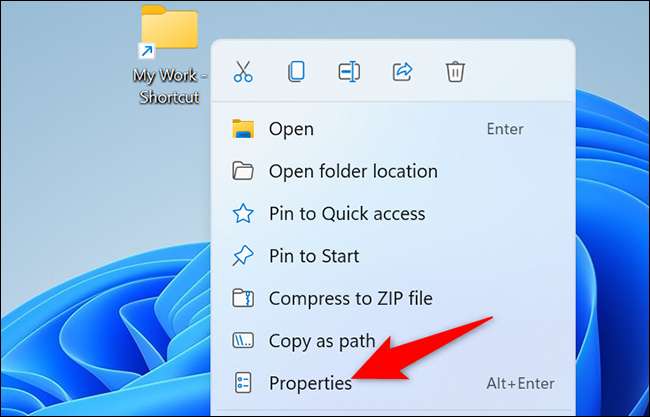
В окне свойств, в верхней, щелкните вкладку «Ярлыка». На вкладке «Ярлык» выберите поле «Клавиша ярлыка» и нажмите ярлык, который вы хотите назначить вашей папке.
Затем в нижней части окна «Свойства» нажмите «ОК».
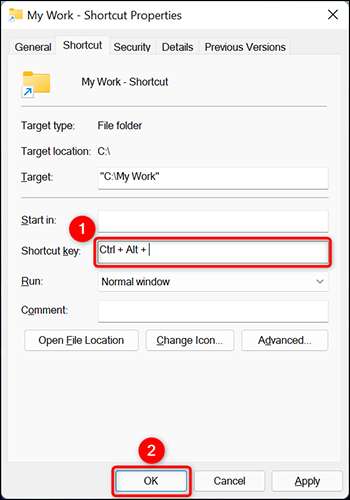
И это все, что есть к этому.
Чтобы открыть указанную папку, просто нажмите ярлык клавиатуры, который вы присваиваете выше. Наслаждаться!
Вы знали, что вы также можете Откройте хром с сочетанием клавиш клавиатуры ?
СВЯЗАННЫЕ С: Как запустить Chrome с ярлыком клавиатуры в Windows 10







